Le contrôle parental iPhone est une fonctionnalité intégrée puissante qui permet aux parents de surveiller et de limiter efficacement l’utilisation de l’appareil par leur enfant. Au cours de mes années en tant que psychologue clinicienne spécialisée en psychologie numérique, j’ai constaté de première main comment ces outils aident les familles à construire des relations plus saines avec la technologie. Ces contrôles offrent aux parents une véritable supervision de l’accès au contenu, du temps d’écran et des téléchargements d’applications – des protections essentielles dans le paysage numérique complexe d’aujourd’hui.
Le système Temps d’écran d’Apple, combiné à diverses options de restriction, offre l’une des approches de contrôle parental les plus complètes disponibles. Que vous gériez le premier appareil d’un jeune enfant ou que vous aidiez votre adolescent à développer de meilleures habitudes numériques, ce guide fournit des instructions pratiques et éprouvées pour configurer un contrôle parental sur iPhone qui évolue avec votre enfant.
Pourquoi devriez-vous configurer un contrôle parental sur iPhone
Protéger les enfants contre les contenus inappropriés
Internet contient du matériel inapproprié pour les jeunes yeux. Le contrôle parental filtre les sites web, vidéos et applications inappropriés à l’âge, réduisant considérablement l’exposition à du contenu pouvant causer de l’anxiété ou des problèmes de développement chez les enfants.
Limiter le temps d’écran pour une meilleure santé
Un temps d’écran prolongé est lié à des perturbations du sommeil, une réduction de l’activité physique et des problèmes d’attention. Les contrôles iPhone vous permettent de définir des limites quotidiennes, aidant à équilibrer les activités numériques avec les expériences du monde réel.
Conseil Pro : Définissez un « couvre-feu numérique » une heure avant le véritable coucher pour réduire l’exposition à la lumière bleue.
Prévenir les achats inattendus
Les enfants ne comprennent souvent pas la valeur de l’argent dans les achats numériques. Le contrôle parental vous permet d’approuver les téléchargements et les achats, évitant les frais inattendus tout en enseignant la responsabilité financière.
Protéger les informations personnelles
Le contrôle parental limite l’accès aux services de localisation, aux données personnelles et aux outils de communication. Cette protection empêche les enfants de partager des informations privées avec des étrangers — une sécurité essentielle à une époque où les prédateurs numériques recherchent des enfants vulnérables.
Comment utiliser le Temps d’écran pour le contrôle parental iPhone
Dans mes ateliers sur la parentalité numérique, je souligne que le contrôle parental efficace commence par la compréhension du Temps d’écran. Cette fonctionnalité constitue la base du système de contrôle parental d’Apple, offrant de nombreuses façons de surveiller et de restreindre l’utilisation de l’appareil.
Temps d’arrêt
Le Temps d’arrêt vous permet de programmer des périodes pendant lesquelles votre enfant ne peut pas utiliser certaines applications ou fonctionnalités sur son iPhone. Pendant le temps d’arrêt, seules les applications que vous approuvez et les appels téléphoniques restent disponibles. Cette fonctionnalité est parfaite pour créer des repas sans téléphone, des heures d’étude ou des routines de coucher – des limites qui renforcent une dynamique familiale saine.
Pour configurer le Temps d’arrêt :
- Allez dans Réglages > Temps d’écran
- Appuyez sur « Temps d’arrêt »
- Activez Temps d’arrêt
- Définissez vos heures de début et de fin préférées
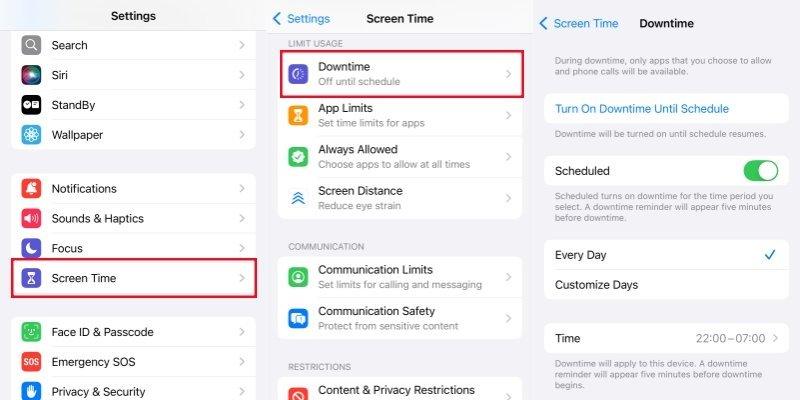
Grâce à mes recherches auprès des familles, j’ai constaté qu’une configuration appropriée du Temps d’écran aide à créer des limites numériques saines que les enfants finissent par apprécier.
Limites d’app
Les Limites d’app vous permettent de définir des restrictions de temps quotidiennes pour des catégories d’applications ou des applications spécifiques. Une fois la limite de temps atteinte, l’application devient indisponible jusqu’au lendemain (sauf si vous accordez une prolongation). Ces limites se sont avérées efficaces pour réduire les tendances à la dépendance aux écrans et aider les enfants à développer une meilleure autorégulation.
Pour définir des Limites d’app :
- Allez dans Réglages > Temps d’écran
- Appuyez sur « Limites d’app » > « Ajouter une limite »
- Sélectionnez des catégories d’applications ou des applications spécifiques
- Définissez votre temps quotidien autorisé
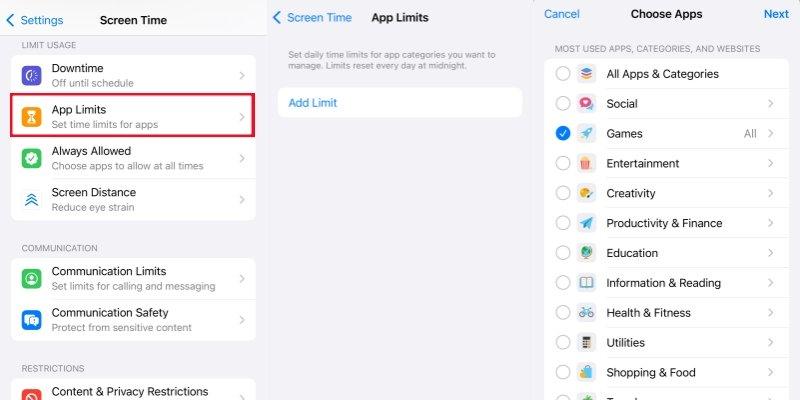
Restrictions de contenu
Les Restrictions de contenu vous permettent de filtrer le contenu en fonction des classifications d’âge et de bloquer complètement des sites web ou des applications spécifiques. Ayant étudié les impacts développementaux de l’exposition à du contenu inapproprié, je recommande fortement d’utiliser ces filtres, en particulier pour les enfants de moins de 16 ans.
Pour définir des Restrictions de contenu :
- Allez dans Réglages > Temps d’écran > Restrictions relatives au contenu et à la confidentialité
- Activez Restrictions relatives au contenu et à la confidentialité
- Choisissez les paramètres appropriés pour chaque type de contenu
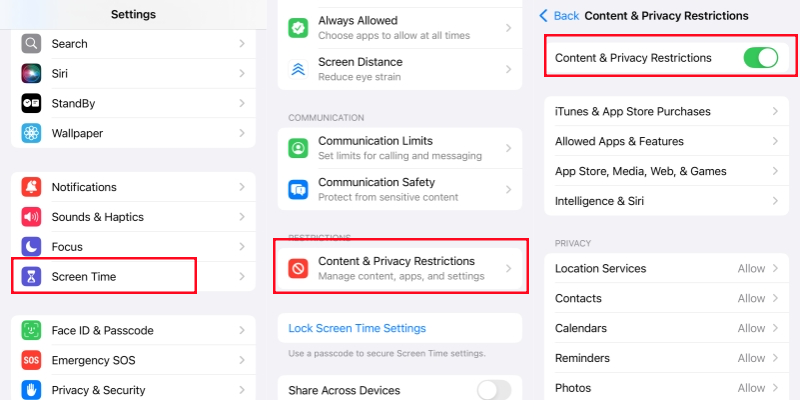
Limites de communication
Les Limites de communication vous aident à contrôler avec qui votre enfant peut communiquer pendant le temps d’écran et le temps d’arrêt. Mes recherches sur la sécurité en ligne montrent que limiter les communications aux contacts connus réduit considérablement le risque d’interactions nuisibles.
Pour définir des Limites de communication :
- Allez dans Réglages > Temps d’écran
- Appuyez sur « Limites de communication »
- Sélectionnez vos paramètres préférés à la fois pendant le temps d’écran et le temps d’arrêt
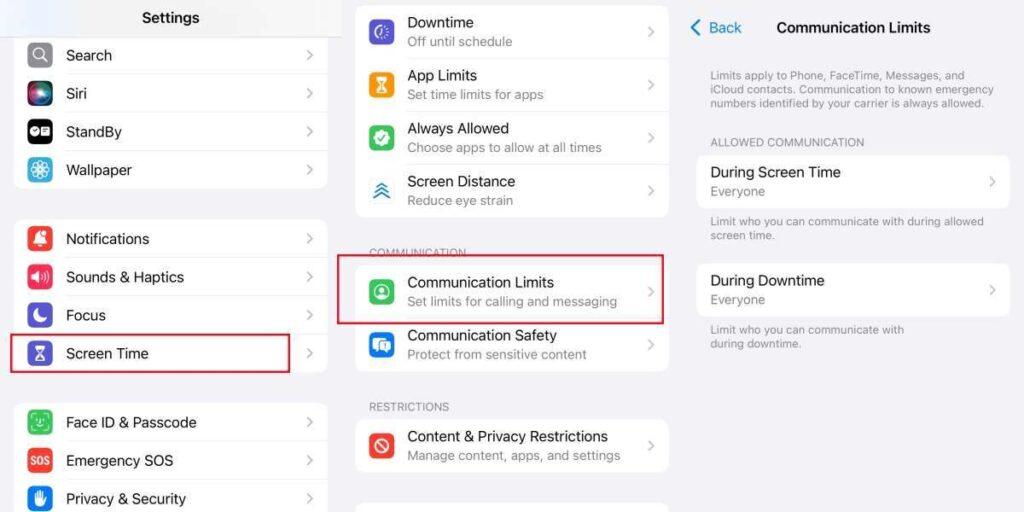
Rapports de Temps d’écran pour suivre l’activité iPhone de votre enfant
Les Rapports de Temps d’écran fournissent des informations détaillées sur la façon dont votre enfant utilise son appareil. Dans mes séances familiales, j’examine souvent ces rapports avec les parents et les enfants ensemble, créant de précieuses opportunités de discussion sur les habitudes numériques.
Pour consulter les Rapports de Temps d’écran :
- Allez dans Réglages > Temps d’écran
- Examinez le graphique montrant les données d’utilisation
- Faites défiler vers le bas pour obtenir des informations détaillées sur l’utilisation des applications
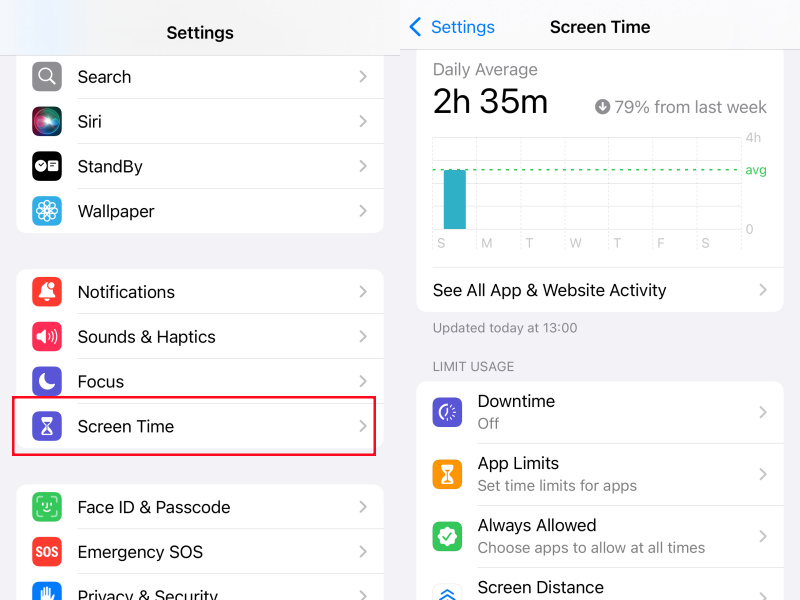
Conseil de vérification hebdomadaire : Planifiez un « bilan de santé numérique » hebdomadaire de 5 minutes avec votre enfant. Examinez ensemble leurs rapports de Temps d’écran, célébrez les choix positifs et discutez de toute tendance préoccupante. Cette conversation régulière normalise les discussions sur les habitudes numériques et aide les enfants à développer une conscience de soi concernant leur utilisation de l’appareil.
À quoi faire attention : Accordez une attention particulière à :
- Quelles applications consomment la majeure partie de leur temps
- Les moments de la journée avec la plus forte utilisation (surtout près de l’heure du coucher)
- Les schémas de prise en main de l’appareil (des vérifications fréquentes pourraient indiquer de l’anxiété)
- Tout changement soudain dans les habitudes d’utilisation
Comment configurer le contrôle parental sur iPhone pour Safari et le contenu Web
Limiter les sites web pour adultes
Ayant conseillé des enfants exposés à du contenu en ligne inapproprié, je ne peux pas assez souligner l’importance de restreindre l’accès aux sites web pour adultes. Cette fonctionnalité utilise le système de filtrage intégré d’Apple pour bloquer le contenu web inapproprié.
Pour limiter les sites web pour adultes :
- Allez dans Réglages > Temps d’écran > Restrictions relatives au contenu et à la confidentialité
- Appuyez sur « Boutique App Store, médias, web et jeux » > « Contenu web »
- Sélectionnez « Limiter les sites web pour adultes »
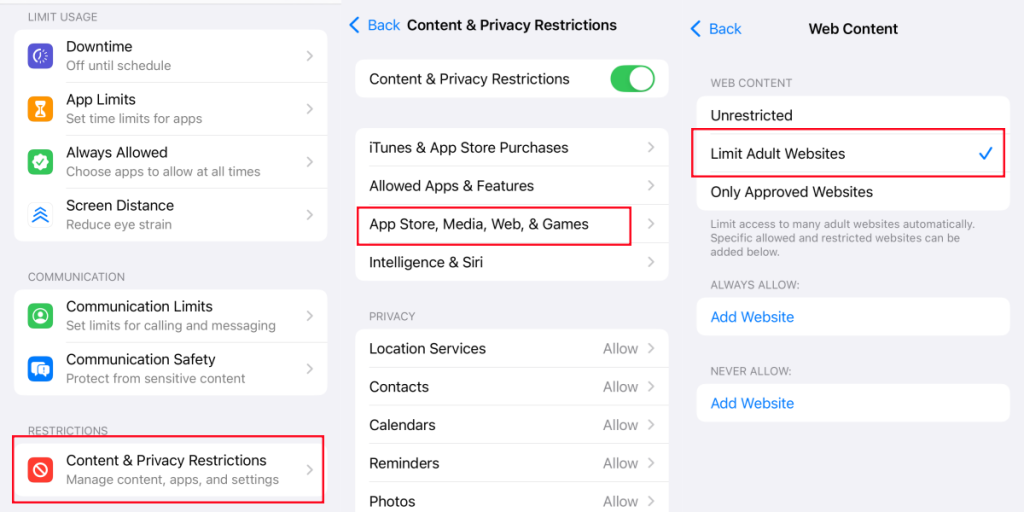
Sites web autorisés uniquement
Pour les jeunes enfants, je recommande de créer une approche complètement fermée en n’autorisant que des sites web spécifiques. Ce contrôle strict garantit qu’ils ne peuvent visiter que des sites préapprouvés – une mesure particulièrement importante pour les enfants de moins de 10 ans, dont les compétences de pensée critique sont encore en développement.
Pour configurer les sites web autorisés uniquement :
- Allez dans Réglages > Temps d’écran > Restrictions relatives au contenu et à la confidentialité
- Appuyez sur « Boutique App Store, médias, web et jeux » > « Contenu web »
- Sélectionnez « Sites web approuvés uniquement »
- Ajoutez les sites web que vous souhaitez autoriser
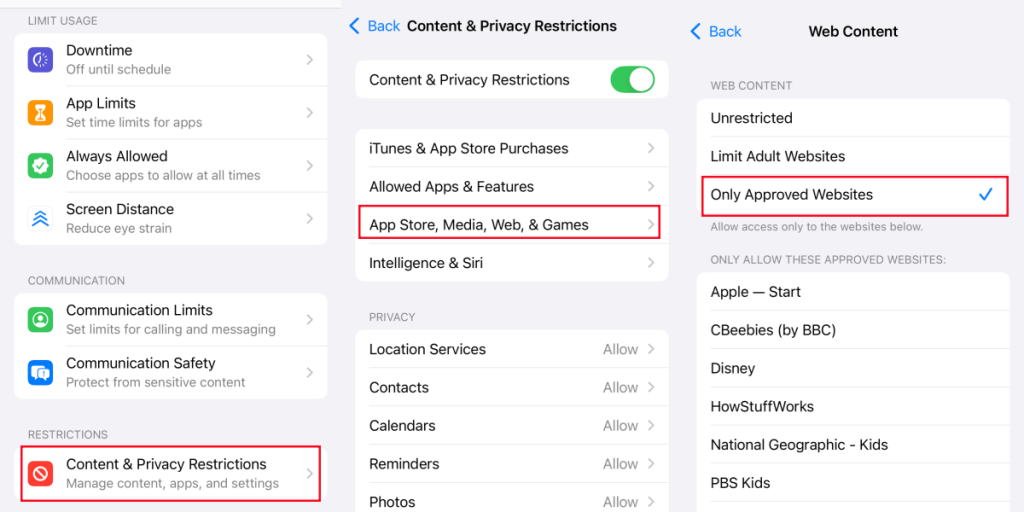
Comment configurer le contrôle parental sur iPhone pour la confidentialité et la sécurité
Services de localisation
Gérer les services de localisation est crucial pour la confidentialité et la sécurité de votre enfant. Dans mon travail avec des familles affectées par la cybersurveillance, j’ai vu à quel point ces paramètres peuvent être importants.
Pour gérer les services de localisation :
- Allez dans Réglages > Temps d’écran > Restrictions relatives au contenu et à la confidentialité
- Appuyez sur « Confidentialité » > « Services de localisation »
- Choisissez « Ne pas autoriser les modifications » pour verrouiller les paramètres actuels ou personnalisez par application
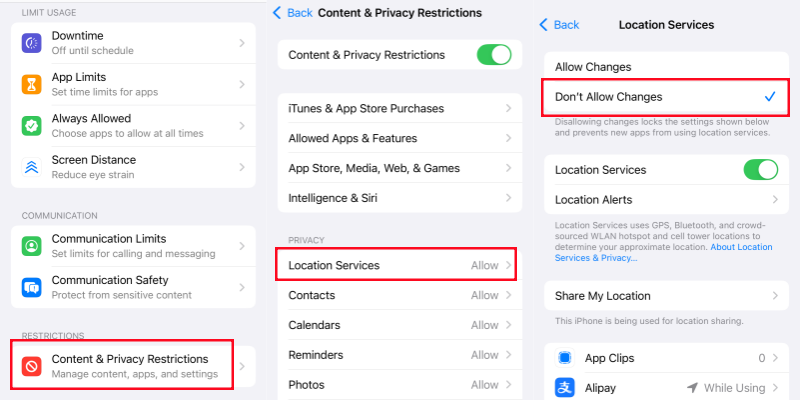
Autoriser ou bloquer des fonctionnalités spécifiques
Le contrôle parental iPhone vous permet de restreindre diverses fonctionnalités système comme l’utilisation de la caméra, l’accès au microphone, et plus encore. Mes recherches sur la sécurité numérique montrent que ce contrôle granulaire aide les parents à personnaliser exactement ce que leur enfant peut faire sur son appareil en fonction de son niveau de maturité.
Pour autoriser ou bloquer des fonctionnalités spécifiques :
- Allez dans Réglages > Temps d’écran > Restrictions relatives au contenu et à la confidentialité
- Faites défiler jusqu’à « Applications et fonctionnalités autorisées »
- Activez ou désactivez les fonctionnalités selon vos besoins
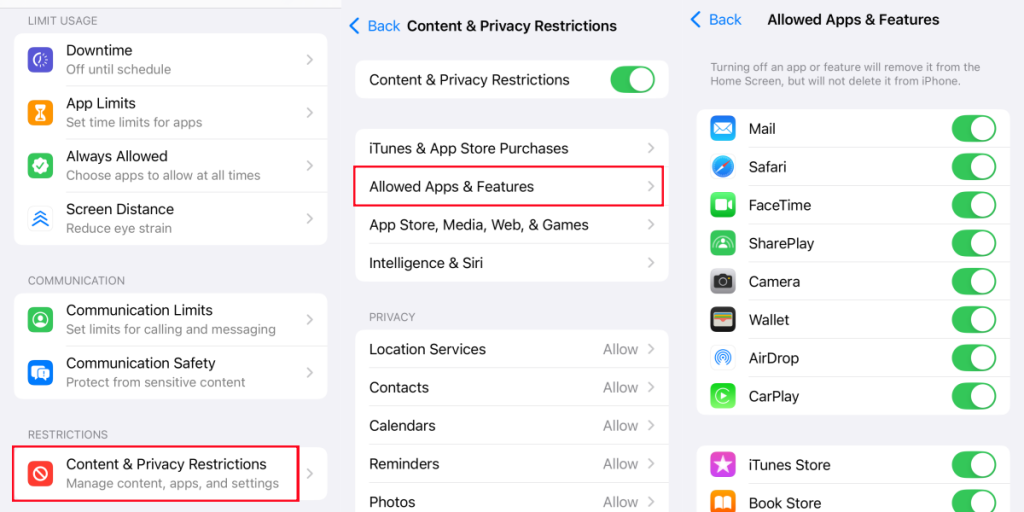
Autorisations des applications
Vous pouvez contrôler quelles autorisations chaque application a sur l’appareil de votre enfant. Cela inclut l’accès aux photos, contacts, calendriers, et plus encore. J’ai constaté que l’examen de ces autorisations avec votre enfant offre une excellente opportunité de discuter des concepts de confidentialité numérique.
Pour gérer les autorisations des applications :
- Allez dans Réglages > Temps d’écran > Restrictions relatives au contenu et à la confidentialité
- Appuyez sur « Confidentialité » et sélectionnez la catégorie d’autorisation
- Choisissez « Ne pas autoriser les modifications » ou personnalisez pour des applications spécifiques
Comment activer le contrôle parental sur iPhone pour plusieurs appareils
Le Partage familial vous permet de gérer les contrôles parentaux sur plusieurs appareils à partir d’un seul compte parent. Cette fonctionnalité s’est avérée particulièrement utile pour maintenir des limites numériques cohérentes.
Pour configurer le Partage familial :
- Allez dans Réglages > [votre nom] > Partage familial
- Appuyez sur « Temps d’écran » > « Ajouter un enfant » ou « Ajouter un membre de la famille »
- Suivez les instructions pour ajouter le compte de votre enfant
- Configurez les restrictions de Temps d’écran pour chaque enfant
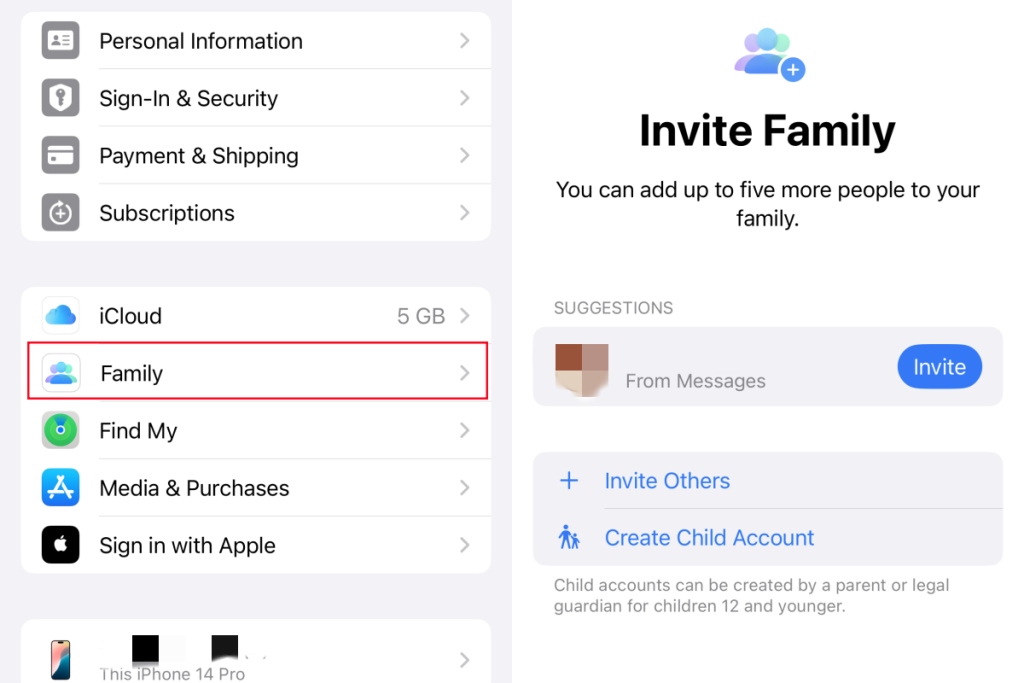
Une fois le Partage familial configuré, vous pouvez :
- Consulter les rapports pour tous les appareils des membres de la famille
- Définir des restrictions de contenu et de confidentialité à distance
- Approuver ou refuser les achats et téléchargements d’applications
- Ajuster les limites de temps d’écran depuis votre propre appareil
Limites du contrôle parental iPhone
Dans mon évaluation honnête en tant que psychologue clinicienne, bien que le contrôle parental iPhone offre une protection robuste, il présente certaines limites :
- Les enfants peuvent trouver des contournements à mesure qu’ils deviennent plus habiles en technologie – j’ai vu cela se produire avec de nombreux adolescents
- Les contrôles ne fonctionnent pas sur les appareils ou plateformes non-Apple
- Certaines applications tierces peuvent encore contenir du contenu inapproprié malgré les classifications
- Les parents doivent se tenir au courant des changements iOS qui pourraient affecter les paramètres de contrôle parental
- Le Temps d’écran peut être contourné si l’enfant connaît le code d’accès Temps d’écran du parent
Conseil de sécurité : Traitez votre code d’accès Temps d’écran avec le même soin que votre mot de passe bancaire. Ne le partagez jamais avec votre enfant et n’utilisez pas de chiffres faciles à deviner comme des anniversaires ou des dates importantes. Envisagez de le changer périodiquement, surtout si vous soupçonnez que votre enfant pourrait l’avoir découvert.
Pour ces raisons, je crois fermement qu’il faut combiner les contrôles techniques avec des conversations ouvertes sur la citoyenneté numérique et l’utilisation responsable de la technologie – un point que je souligne dans toutes mes séances de conseil familial.
Applications tierces pour un contrôle parental amélioré sur iPhone
Bien que les paramètres de contrôle parental intégrés de l’iPhone offrent une protection robuste, certaines familles peuvent bénéficier de fonctionnalités supplémentaires et de capacités de surveillance qui vont au-delà de ce qu’Apple fournit. Les applications de contrôle parental tierces peuvent combler ces lacunes et offrir des solutions plus complètes.
Dans le cadre de mon travail d’évaluation des solutions de contrôle parental, j’ai trouvé que Famicyber est une option de surveillance complète pour les appareils Android et iOS. L’application offre un tableau de bord complet de fonctionnalités de surveillance qui vont au-delà des contrôles Temps d’écran intégrés d’Apple.
Ce que fait réellement Famicyber :
- Diffusion en direct de la caméra et de l’écran : Les parents peuvent voir à distance la caméra et l’écran de l’appareil de leur enfant en temps réel, offrant une visibilité sur les activités que les contrôles natifs de l’iPhone ne peuvent pas surveiller. J’ai vu comment cette fonctionnalité aide les parents à identifier les comportements préoccupants de manière précoce.
- Suivi détaillé de la localisation : Fournit un historique précis de la localisation avec des horodatages et des informations d’adresse, offrant un géofencing plus avancé que l’application Localiser d’Apple. Cette fonctionnalité réduit considérablement les comportements risqués basés sur la localisation.
- Surveillance des messages et des appels : Accès aux messages texte et à l’historique des appels pour surveiller les communications, comblant une lacune importante dans les contrôles parentaux natifs de l’iPhone. Cette surveillance peut être cruciale pour les familles confrontées à des problèmes de cyberintimidation.
- Suivi des applications et du navigateur : Voir quelles applications sont utilisées et surveiller l’activité de navigation web même lorsque les enfants utilisent la navigation privée ou suppriment leur historique. Cette visibilité révèle souvent des schémas préoccupants que les parents pourraient autrement manquer.
- Tableau de bord complet : Un panneau de contrôle central qui fournit des informations sur l’appareil, des options de surveillance et des journaux d’activité en un seul endroit, facilitant la gestion de multiples aspects de la parentalité numérique.

Comment Famicyber complète les contrôles parentaux natifs de l’iPhone :
- Alors que le Temps d’écran peut restreindre l’utilisation des applications, Famicyber vous montre exactement ce que fait votre enfant dans ces applications
- Famicyber peut surveiller sur plusieurs plateformes si votre famille utilise des appareils iOS et Android
- Les alertes en temps réel fournissent une notification immédiate sur les activités potentiellement préoccupantes
- Les fonctionnalités avancées d’enregistrement d’écran capturent des activités qui pourraient autrement passer inaperçues
Comment configurer Famicyber pour le contrôle parental sur iPhone :
Étape 1. Inscrivez-vous
Créez un nouveau compte sur le site web de Famicyber. Choisissez un plan d’abonnement selon vos besoins de surveillance.

Étape 2. Installez
Suivez leurs instructions spécifiques à l’appareil. Pour les appareils Android, vous devez installer l’application Famicyber directement sur l’appareil cible. Pour les iPhones, vous pouvez synchroniser en utilisant les identifiants iCloud.

Étape 3. Accédez au tableau de bord
Une fois connecté, vous aurez accès à un tableau de bord complet montrant toutes les activités surveillées et des options pour activer des fonctionnalités spécifiques.

Étape 4. Configurez la surveillance
Activez les fonctionnalités de surveillance spécifiques dont vous avez besoin. L’interface comprend des boutons pour activer la diffusion de la caméra, la surveillance de l’écran et d’autres options de surveillance.
Pour les parents qui se demandent quel est le meilleur contrôle parental pour iPhone, je recommande de combiner les fonctionnalités Temps d’écran intégrées d’Apple avec les capacités de surveillance avancées de Famicyber pour créer une solution de sécurité numérique plus complète.
Conseils pour utiliser efficacement le contrôle parental sur iPhone
Sur la base de mes années d’expérience clinique avec des familles navigant dans les défis numériques, voici mes stratégies les plus efficaces :
Construire une base
- Commencez tôt : Introduisez le contrôle parental lorsque votre enfant obtient son premier appareil plutôt que d’essayer de les ajouter plus tard. Cette approche entraîne considérablement moins de résistance.
- Expliquez le pourquoi : Aidez les enfants à comprendre que ces outils sont pour leur sécurité, pas une punition. Cette transparence construit la confiance plutôt que le ressentiment.
Conseil de communication : Essayez de dire « Ces outils nous aident à nous assurer que tu as des expériences saines en ligne » au lieu de « Nous ne te faisons pas confiance en ligne. »
S’adapter au fil du temps
- Ajustez à mesure qu’ils grandissent : Assouplissez progressivement les restrictions à mesure que votre enfant démontre un comportement responsable. Cette approche aide les enfants à développer une autorégulation interne.
- Soyez cohérent : Appliquez des règles similaires sur tous les appareils et plateformes. L’incohérence crée des failles que les enfants exploitent rapidement.
Implication familiale
- Montrez l’exemple : Modelez vous-même des habitudes technologiques saines. L’exemple parental est plus puissant que l’instruction verbale.
Idée de défi familial : Essayez un week-end de « détox numérique » en famille où tout le monde (y compris les parents) range ses appareils et s’engage dans des activités sans écran ensemble.
- Utilisez les contrôles parentaux comme points de départ de conversation : Discutez régulièrement de la citoyenneté numérique. Ces discussions développent des compétences de pensée critique qui protègent les enfants même lorsque les contrôles techniques ne sont pas présents.
- Examinez les rapports ensemble : Parcourez les rapports de Temps d’écran avec votre enfant pour discuter des tendances. J’ai utilisé cette approche avec un succès remarquable.
Créer des environnements sains
- Créez des zones et des moments sans technologie : Désignez des zones et des périodes où personne n’utilise d’appareils. Cette pratique améliore considérablement la connexion familiale.
Victoire rapide : Faites des chambres des zones sans appareil pour améliorer le sommeil et réduire l’utilisation nocturne.
- Récompensez le comportement responsable : Envisagez de prolonger les limites lorsque votre enfant fait preuve de bon jugement. Cette approche de renforcement positif développe la motivation intrinsèque.
- Restez à jour : Maintenez vos connaissances à jour à mesure que les mises à jour iOS introduisent des changements. La parentalité numérique est un processus d’apprentissage continu qui évolue avec la technologie.
Conclusion
La mise en place du contrôle parental iPhone est essentielle pour protéger votre enfant dans le monde numérique d’aujourd’hui. Le Temps d’écran d’Apple crée une base solide pour des expériences en ligne plus sûres tout en enseignant des habitudes technologiques saines.
Les contrôles techniques fonctionnent mieux lorsqu’ils sont associés à des conversations continues sur la citoyenneté numérique. En combinant le contrôle parental iPhone avec une communication ouverte, vous aiderez votre enfant à naviguer en toute sécurité dans les espaces numériques tout en développant des compétences de prise de décision indépendantes.
Pour les familles ayant des préoccupations spécifiques, des solutions tierces comme Famicyber peuvent améliorer les protections intégrées d’Apple. L’objectif ultime n’est pas une restriction permanente mais de guider les enfants vers le développement d’une citoyenneté numérique réfléchie qui leur permet de faire des choix judicieux de manière indépendante.
Bonjour, je suis Elaine, psychologue spécialisée en psychologie numérique, étudiant l’impact de la technologie sur les adolescents et les adultes. Sur famicyber.com, je propose des conseils pour gérer les comportements en ligne, depuis l’accompagnement des parents concernant le temps d’écran des adolescents jusqu’à l’aide aux partenaires pour maintenir des relations numériques saines. Je suis diplômée en Psychologie Clinique de l’Université Columbia et possède 6 ans d’expérience en tant que Psychologue Clinicienne et 4 ans en tant que Chercheuse.

